ダビンチリゾルブでマーカー機能を使用していて、クリップの調整をしていると、
マーカーも一緒に動いてしまって困っているという場面ありませんか?
筆者も最初は勝手に動いてしまって、せっかくマーカーを打っていたのに、
マーカーをうっていた場所がどこかわからなくなってしまって、また打ち直さないといけないとなった事があります。
それはかなり手間ですよね。。
そんな際にクリップを動かしてもマーカーを固定する方法がありますので、
今回はマーカーを固定する方法を画像を交えてわかりやすく解説していきます。
少しでも参考になれば幸いです。
タイムラインマーカーを固定する方法
マーカーを固定するにはタイムライン設定から簡単にできます。
・マーカー固定方法
タイムライン→タイムラインマーカーをリップルを外す
まずタイムラインを選択しましょう
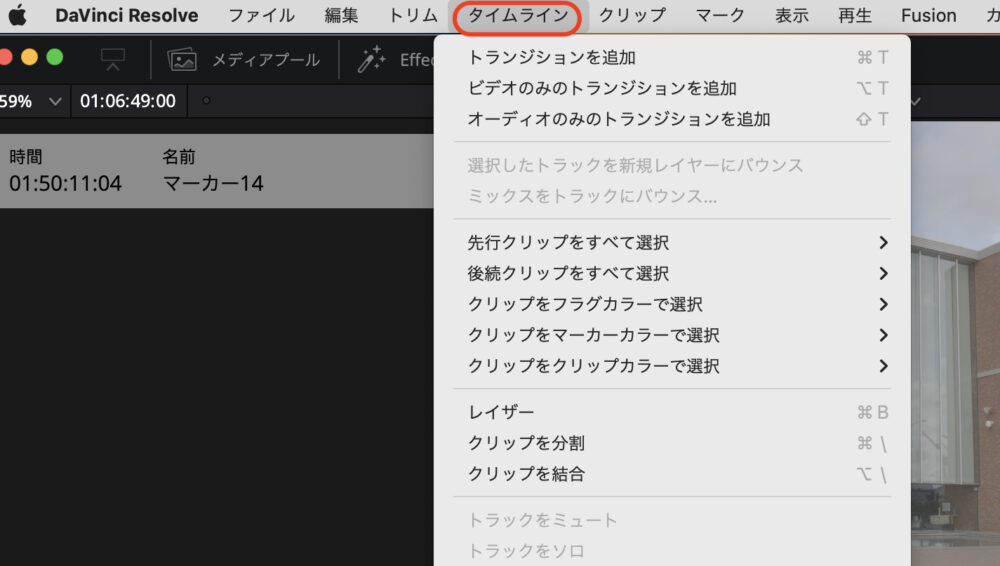
続いてタイムラインマーカーをリップルのチェックを外しましょう(デフォルトではチェックがついております)
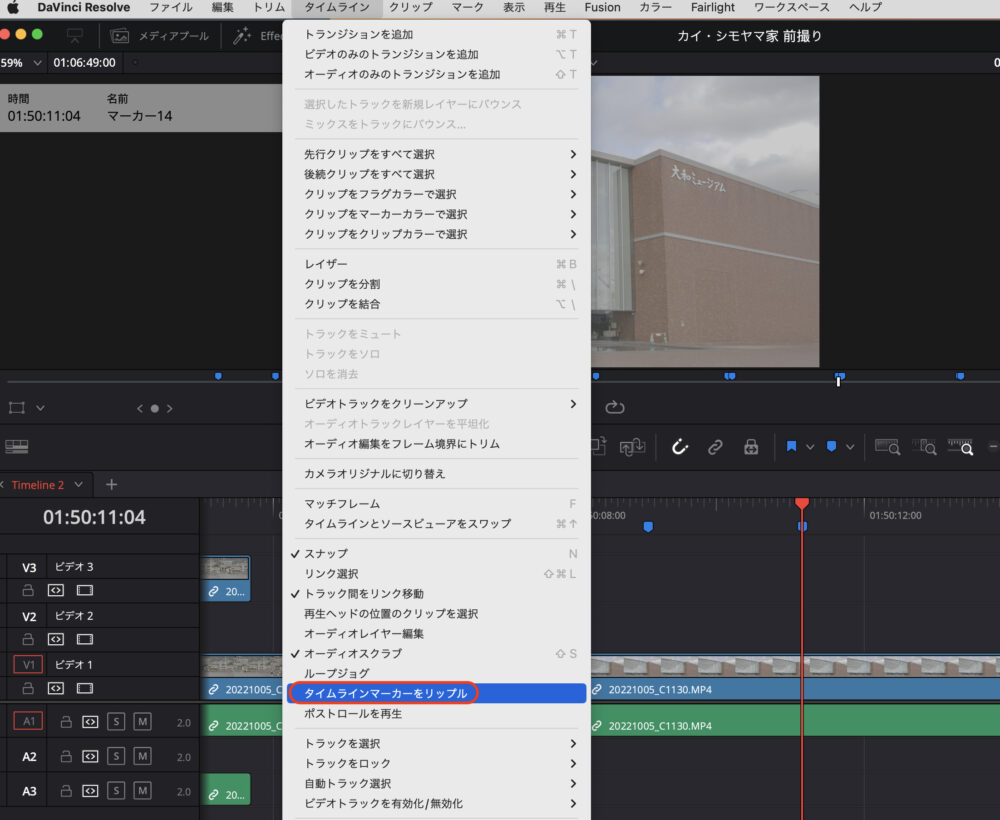
たったこれだけの作業にてタイムラインマーカーを固定する事ができます。
マーカーを固定したい場合はぜひ試してみて下さいね。
まとめ
いかがでしたでしょうか。
今回はマーカーを固定する方法を画像を交えてわかりやすく解説していきました。
マーカーを固定する方法はタイムラインマーカーをリップルのチェックを外すだけです。
マーカーは固定した方が編集しやすいと思いますので、一度設定しておくと良いかと思います。
また、その他のダビンチリゾルブの記事も更新しておりますので、気になる方はチェックしてみて下さいね。
最後までみていただきありがとうございました。























